这篇主要向大家介绍了MyEclipse怎么绑定jdk和tomcat。
绑定jdk
1、第一步,我们打开myeclipse10,点击windows,再点击preferences。
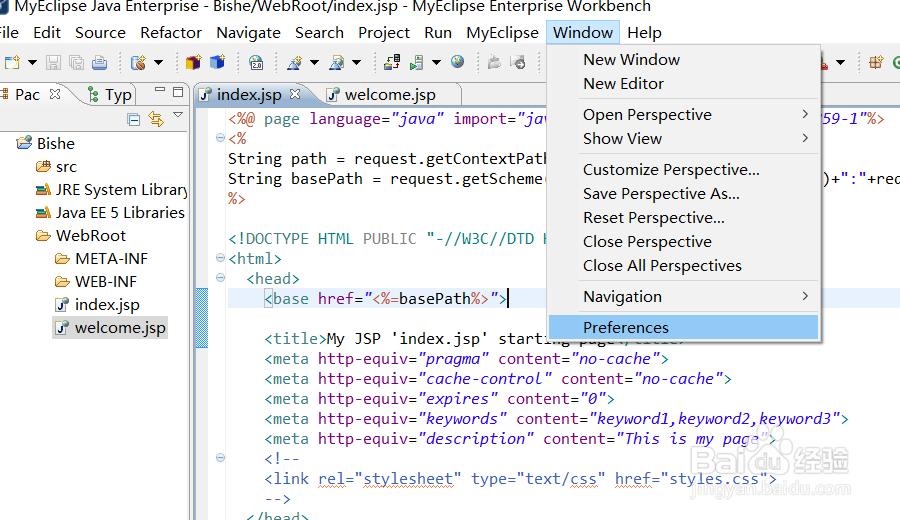
2、第二步,我们点击java,点击installed jres。
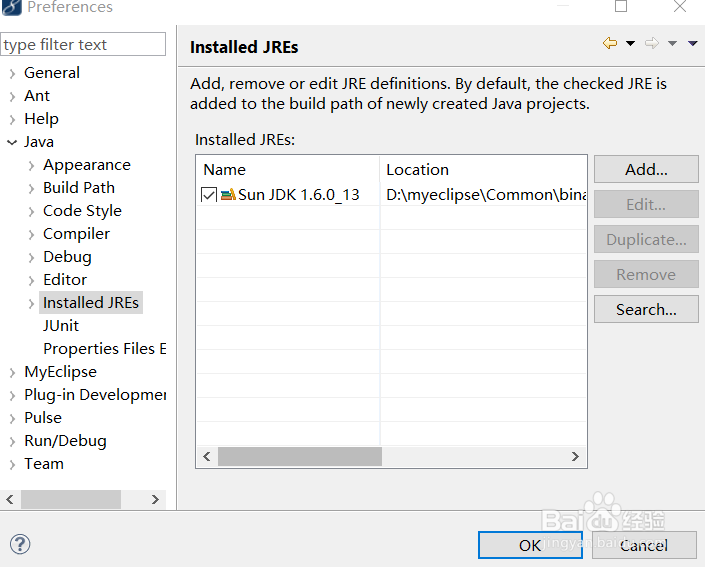
3、第三步,我们点击那个jdk,点击edit。
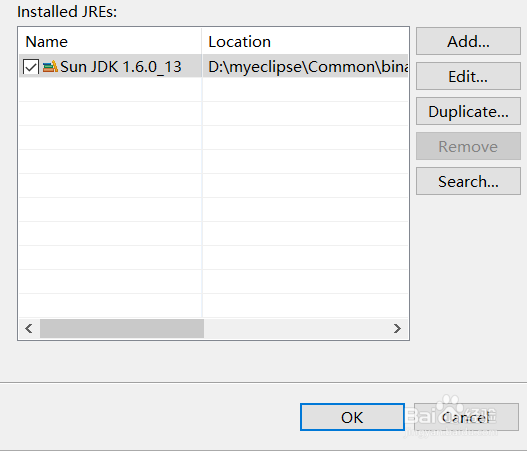
4、第四步,我们选择自己安装的jdk路径,完成之后,点击finish。
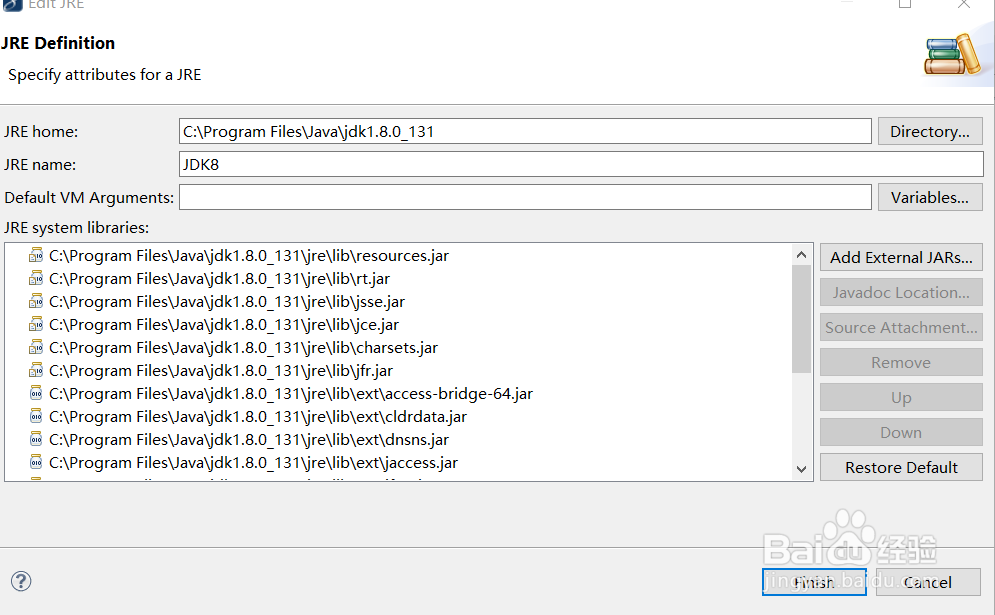
绑定tomcat
1、我们点击window,点击preferences,点击myeclipse,点击servers,点击tomcat。
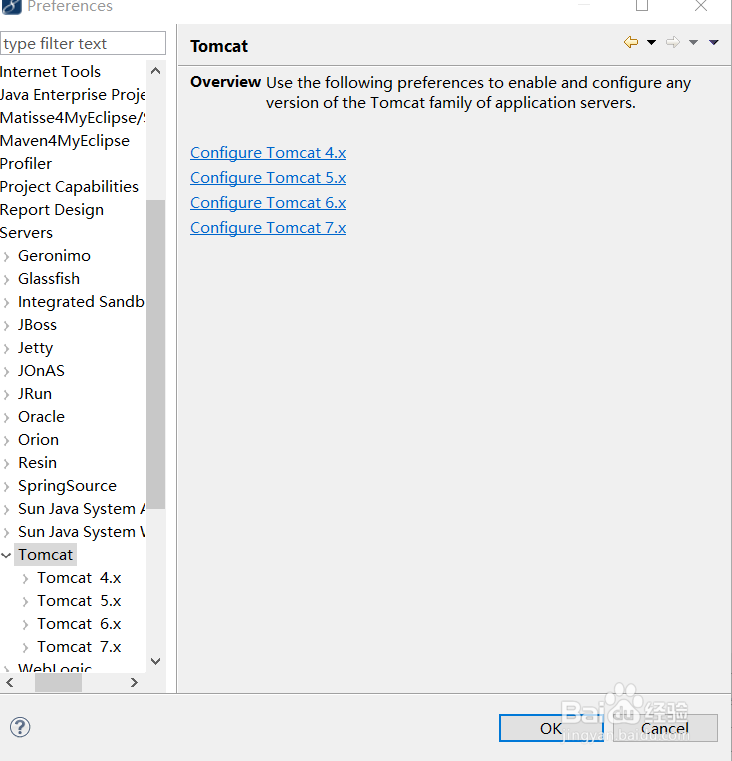
2、jdk7以上版本选择tomcat7.x。其他对应选择版本。
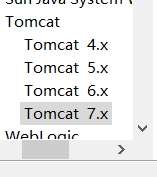
3、选择tomcat安装目录,tomcat server 选择enable。
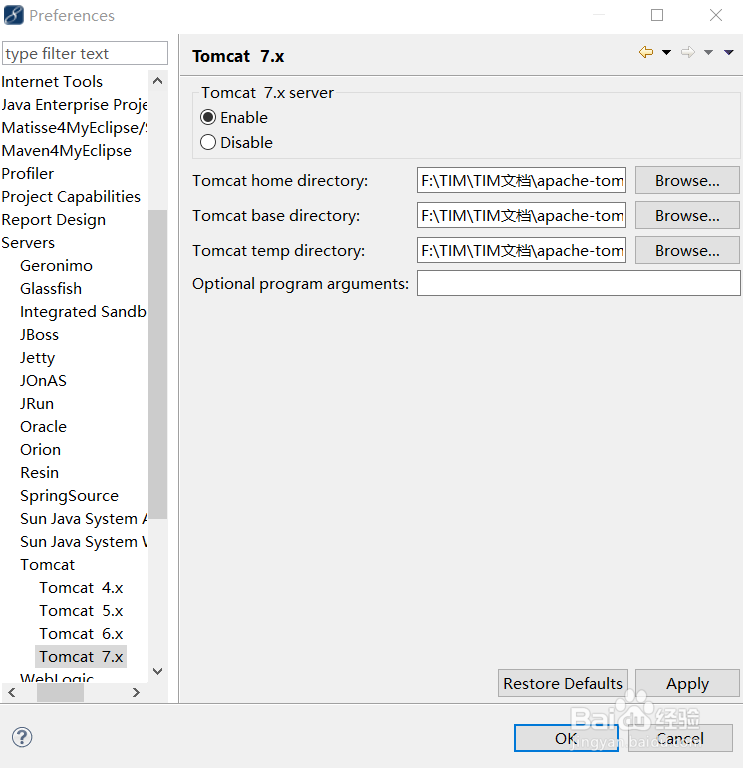
4、我们点击操作服务器,找到tomcat服务器,点击启动。
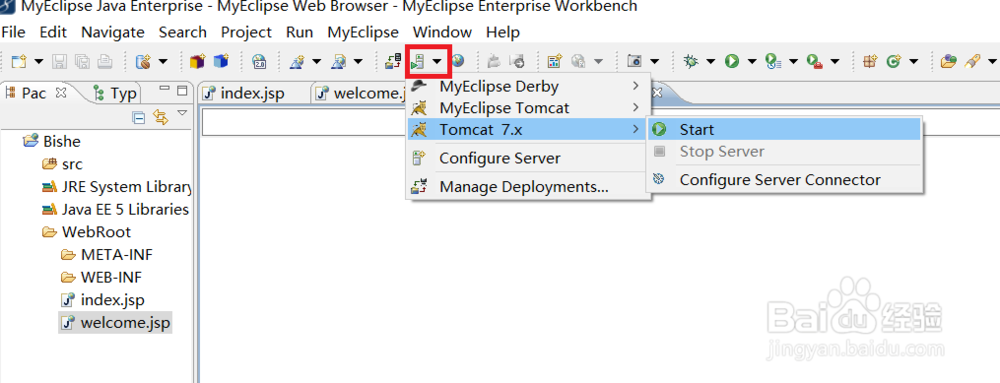
5、以上就是jdk和tomcat绑定方法。
